時間:2017-07-04 來源:互聯網 瀏覽量:
今天給大家帶來獲取、刪除TrustedInstaller帳戶權限的方法。怎樣獲取、刪除TrustedInstaller帳戶權限?,讓您輕鬆解決問題。
TrustedInstaller是一個虛擬帳戶,其權限比Administrator權限要大,在刪除Windows.old文件夾和$windowsBT~文件夾或者打開Windows係統文件時,需要TrustedInstaller帳戶的權限,如何獲取TrustInstaller的權限呢?具體方法如下:
1獲取、刪除TrustedInstaller帳戶權限的方法
獲取TrustedInstaller帳戶權限的方法:
步驟:
打開記事本,把下麵的內容複製到記事本中:
————————————————————————————————
Windows Registry Editor Version 5.00
[HKEY_CLASSES_ROOT*shell unas]
@=“獲取權限”
"NoWorkingDirectory"=""
[HKEY_CLASSES_ROOT*shell unascommand]
@="cmd.exe /c takeown /f "%1" && icacls "%1" /grant administrators:F"
"IsolatedCommand"="cmd.exe /c takeown /f "%1" && icacls "%1" /grant administrators:F"
[HKEY_CLASSES_ROOTDirectoryshell unas]
@=“獲取權限”
"NoWorkingDirectory"=""
[HKEY_CLASSES_ROOTDirectoryshell unascommand]
@="cmd.exe /c takeown /f "%1" /r /d y && icacls "%1" /grant administrators:F /t"
"IsolatedCommand"="cmd.exe /c takeown /f "%1" /r /d y && icacls "%1" /grant administrators:F /t"
————————————————————————————————
注意:複製到記事本中時,可能行與行之間沒有間隔一行,我們就要設置為每行之間間隔一行。
 2
2然後,我們點擊左上角的“文件”,在下拉菜單中點擊:“另存為”;
 3
3在打開的另存為窗口,我們點擊:桌麵,在文件名(N)欄中輸入:獲取權限.reg,再點擊:保存;
 4
4回到係統桌麵,我們會看到一個獲取權限.reg的圖標,左鍵雙擊獲取權限.reg圖標;
 5
5此時會彈出一個用戶帳戶控製詢問對話框:你要允許此應用 對你的計算機進行更改嗎?點擊:是(Y);
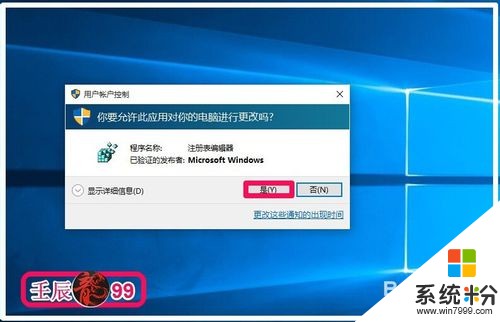 6
6緊接著又彈出一個注冊表編輯器的詢問對話框:
添加信息可能會在無意中更改或刪除值並導致組件無法繼續正常工作。如果你不信任 C:UsersabcdeDesktop獲取權限.reg 中此信息的來源,請不要將其添加到注冊表中。
確定要繼續嗎?
我們點擊:是(Y);
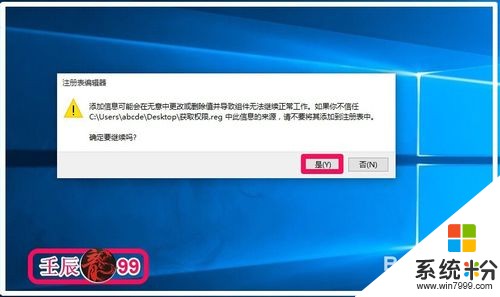 7
7我們在上一步點擊是以後,係統又會彈出一個注冊表編輯器的通知對話框:
C:UsersabcdeDesktop獲取權限圖片獲取權限.reg 中包含的項和值已成功添加到注冊表中。點擊:確定;
 8
8打開Windows文件夾,右鍵點擊任一文件,可見右鍵菜單中有“獲取權限”菜單項目,我們成功獲取了TrustedInstaller帳戶權限。
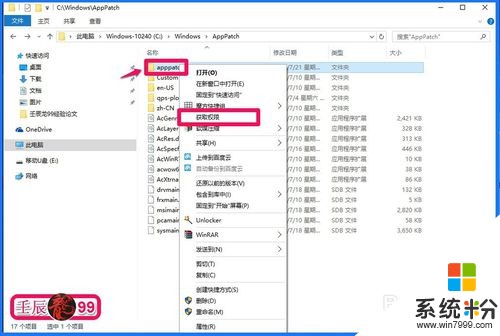 9
9刪除TrustedInstaller帳戶權限的方法:
步驟:
打開記事本,把下麵的內容複製到記事本中;
————————————————————————————————
Windows Registry Editor Version 5.00
[-HKEY_CLASSES_ROOT*shell unas]
[-HKEY_CLASSES_ROOTDirectoryshell unas]
————————————————————————————————
注意格式。
 10
10點擊左上角的“文件”,在下拉菜單中點擊:“另存為”;
 11
11在打開的另存為窗口,我們點擊:桌麵,在文件名(N)欄中輸入:刪除獲取權限注冊表.reg,再點擊:保存;
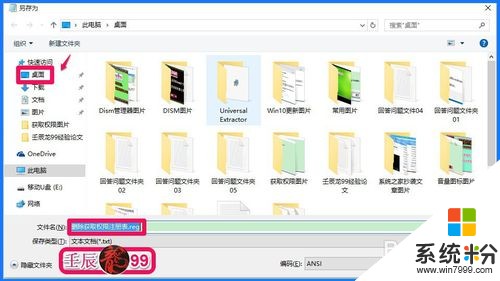 12
12回到係統桌麵,我們會看到一個刪除獲取權限注冊表 .reg的圖標,左鍵雙擊刪除獲取權限注冊表.reg圖標;
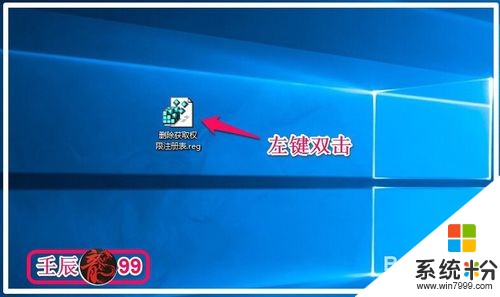 13
13此時會彈出一個用戶帳戶控製詢問對話框:你要允許此應用 對你的計算機進行更改嗎?點擊:是(Y);
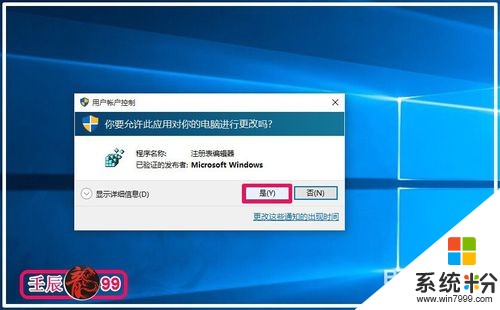 14
14接著又彈出一個注冊表編輯器的詢問對話框:
添加信息可能會在無意中更改或刪除值並導致組件無法繼續正常工作。如果你不信任 C:UsersabcdeDesktop刪除獲取權限注冊表.reg 中此信息的來源,請不要將其添加到注冊表中。
確定要繼續嗎?
我們點擊:是(Y);
 15
15最後又會彈出一個注冊表編輯器的通知對話框:
C:UsersabcdeDesktop獲取權限圖片刪除獲取權限注冊表.reg 中包含的項和值已成功添加到注冊表中。
我們點擊:確定;
 16
16我們再打開Windows文件夾,右鍵點擊同一文件,可見右鍵菜單中“獲取權限”菜單項目消失了,我們成功刪除了TrustedInstaller帳戶權限。
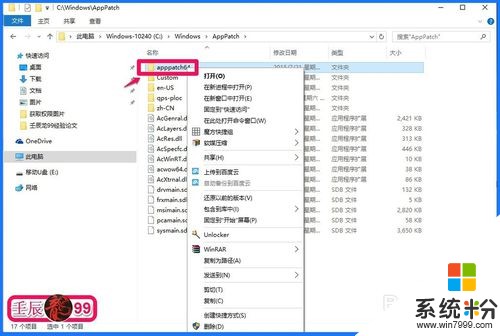 17
17以上即:獲取、刪除TrustedInstaller帳戶權限的方法,供朋友們參考和使用。
以上就是獲取、刪除TrustedInstaller帳戶權限的方法。怎樣獲取、刪除TrustedInstaller帳戶權限?教程,希望本文中能幫您解決問題。